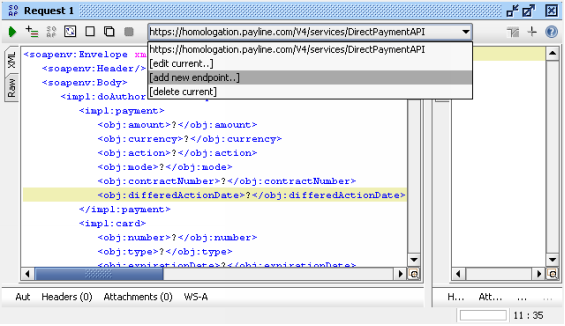Téléchargement de SOAP UI
SOAP UI est une application permettant de faire des appels web services. Dans l'environnement Payline, ce client web services va vous permettre d'envoyer des requêtes à l'API Payline de façon à créer des transactions de test, vérifier le format des réponses de l'API ou tout simplement vérifier le format des informations que vous envoyées à Payline.
SOAP UI 2.5 est disponible en version gratuite ou en version professionnelle, vous pouvez le télécharger sur le site http://www.soapui.org/
Ajout d'un projet Payline : dans SOAP UI, créer un nouveau projet : File / New SOAP UI Project avec les propriétés suivantes :
- nom du projet : Payline
- WSDL : entrez l'URL du WSDL Payline disponible en homologation
http://www.payline.com/wsdl/v4_0/homologation/DirectPaymentAPI.wsdl
La création du projet génère l'ensemble des APIs Payline : DirectPaymentAPI, ExtendedAPI, WebPaymentAPI, MassPaymentAPI, ainsi que les services de chaque API : exemple : doAuthorization, doCapture, doWebPayment, etc.
Pour chaque service, une requête, nommée « Request 1 », a automatiquement été générée.
Configuration des requêtes SOAP : chaque requête générée pour les services Payline doit être configurées de façon à atteindre l'application Payline.
Configuration du « endpoint » : ouvrir une requête, par exemple le doAuthorization, en effectuant un double clic sur « Request 1 ».
Puis dans la barre d'adresse cliquer sur « Add new end point » (voir screenshot ci-dessous) et ajouter l'adresse : https://homologation.payline.com/V4/services/DirectPaymentAPI
Effectuer la même opération pour les autres API en ajoutant les « end point » suivant :
- https://homologation.payline.com/V4/services/WebPaymentAPI pour les requêtes de l'API Web
- https://homologation.payline.com/V4/services/MassPaymentAPI pour les requêtes de l'API Mass
- https://homologation.payline.com/V4/services/ExtendedPaymentAPI pour les requêtes de l'API Extended
Configuration de l'autorisation commerçant : pour pouvoir communiquer avec l'API Payline, une autorisation est obligatoire. Cette autorisation permet de vous identifier avec votre compte commerçant sur l'API Payline.
Pour cela, cliquez sur Auth (en bas à droite dans la fenêtre de la requête) et entrer vos informations de connexions à l'environnement Payline :
- Username : votre identifiant commerçant
- Password : votre clé d'accès
Configuration de la requête : compléter les champs de la requête en remplaçant les « ? » par les vos valeurs : numéro de contrat, montant, informations de la carte bancaire, informations sur la commande, etc.
Lancer la requête : pour cela cliquez sur Play (la flèche verte) en haut à gauche dans la fenêtre de la requête SOAP. La réponse de l'API Payline s'affiche alors dans le cadre de droite.